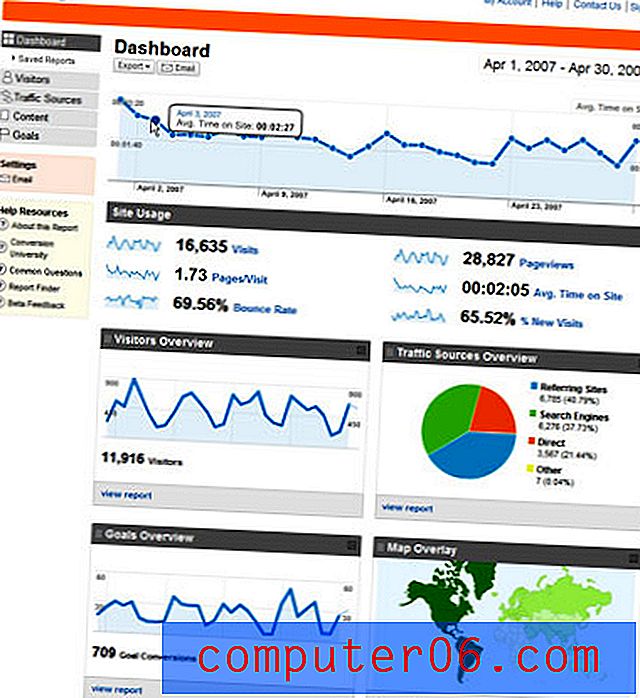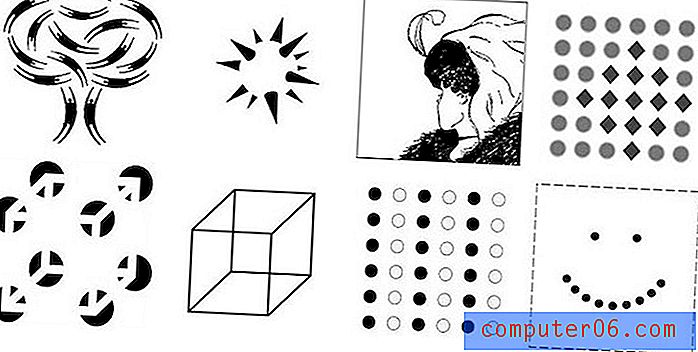Как да изтриете колона в Word 2010
Когато създавате документ в Word 2010, имате много възможности за избор как ще бъде изложен този документ. Можете да персонализирате вашите полета и ориентация и можете да зададете настройките на заглавката и долния колонтитул на документа. Ако създавате бюлетин или статия във вестник обаче, може да използвате колони в оформлението на вашия документ. Има няколко начина за персонализиране на колони (един такъв начин е описан в тази статия за разбиването на колоните), но може да имате проблеми с изтриването на колона, ако решите, че вече не е необходим за вашия документ. За щастие има няколко начина да коригирате настройките на документа си, за да премахнете колона.
Премахване на колона в Microsoft Word 2010
Едно от нещата при работата с колони с документи е, че те често не се оказват по начина, по който сте предвидили. Документите в три колони са склонни да показват само няколко думи на един ред, които могат да имат нечетен вид. Документите с две колони могат да бъдат трудни за работа, ако вмъквате изображение в някакъв момент от документа. Например в изображението по-долу може да не ми хареса количеството бяло пространство, което се показва между всяка колона.

Можете да следвате инструкциите по-долу, за да превключите от 3 колони в 2 колони или от 2 колони до 1 колона.
Стъпка 1: Отворете документа с колони в Word 2010.
Стъпка 2: Щракнете върху раздела Оформление на страницата в горната част на прозореца.
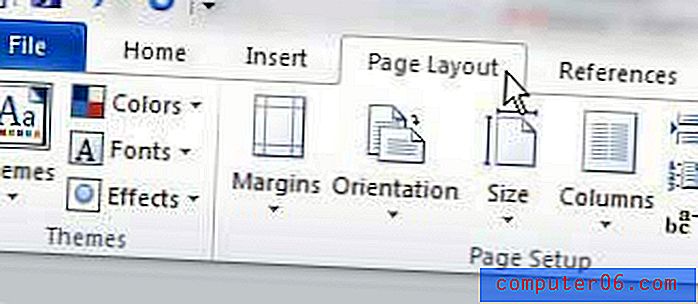
Стъпка 3: Щракнете върху падащото меню Колони в секцията „ Настройка на страницата “ на лентата в горната част на прозореца, след което изберете броя колони, който искате в документа си.
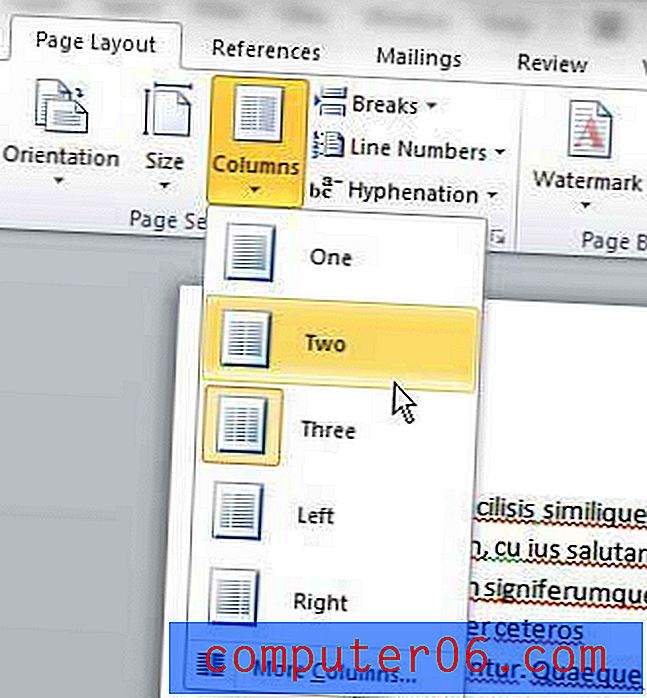
Word автоматично ще преформатира оформлението ви и ще покаже документа с новия желан брой колони. Можете да превключите тази настройка по всяко време, докато редактирате документа си, така че е лесно да видите как може да изглежда вашият документ, ако увеличите или намалите броя на колоните, които съдържа.